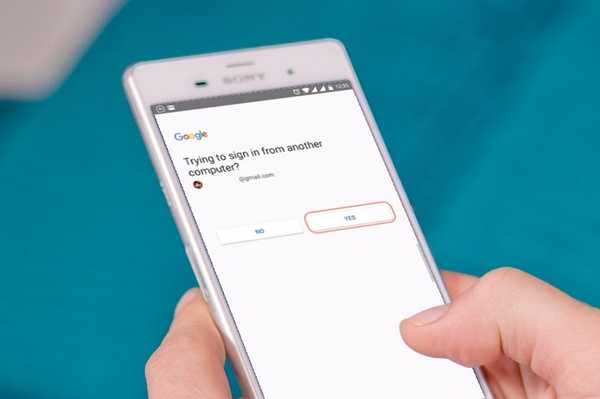
Jack Hood
0
3580
816
Om du bryr dig lite om din online-säkerhet, bör du helst aktivera tvåfaktorsautentisering på alla dina konton. Men även om denna praxis är bra för säkerheten, gör det inloggningen i dina konton lite besvärlig. Att vänta på en kod och sedan ange den manuellt känns inte helt naturligt. Men om besväret är det enda som hindrar dig från denna säkerhetsfunktion, finns det en mycket fin lösning för dig, det vill säga om du använder Google som ditt primära konto. Under 2016 lanserade Google sin Google Prompt-funktion som gjorde tvåfaktorsautorisation mycket lätt att använda, men det höll fortfarande SMS och Calling som standardalternativ. Men idag gjorde Google sin Google Prompt-funktion som standard tvåfaktors autentiseringsalternativ. Så om du är intresserad av säkerhet kan du ställa in och använda Google Prompt för tvåfaktorautentisering:
Använd Google Prompt för tvåfaktorautentisering
Google gör det mycket enkelt att använda tvåfaktorautentisering. Det här är riktigt bra eftersom du nu får säkerheten för tvåfaktorautentisering utan krångel som följer med det. Men innan vi kan använda den här funktionen måste vi först ställa in den här, så låt oss se hur vi gör det, ska vi?
-
Ställa in Google-frågan för autentisering med två faktorer
1. Starta först en webbläsare på din stationära / bärbara dator och logga sedan in på ditt Google-konto. Klicka nu på följande länk för att gå till dina kontoinställningar.
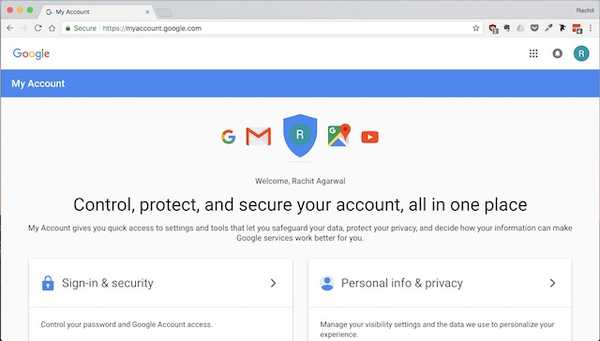
2. Nu, under "Logga in och säkerhet" Klicka på länken som läser, “Logga in på Google”.
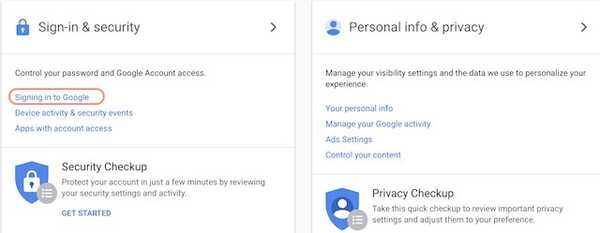
3. Här, under "Lösenord & inloggningsmetod" hittar du "2-stegsverifiering" miljö. Klicka först på den och sedan på "Komma igång" -knappen på nästa sida.
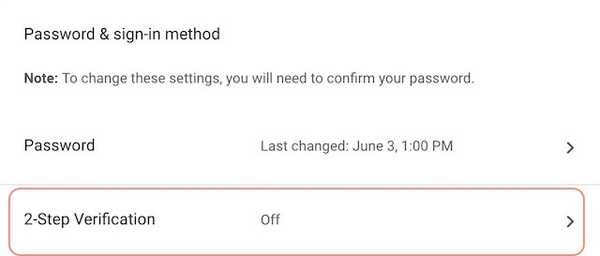
4. När du har klickat på knappen Komma igång ombeds du att logga in igen av säkerhetsskäl. När du loggar in ser du din mobila enhet (Android / iOS) på skärmen. Klicka på knappen "PRÖV DET NU". Nu kommer Google att skicka en fråga på din enhet, bara låsa upp enheten och tryck på "Ja".
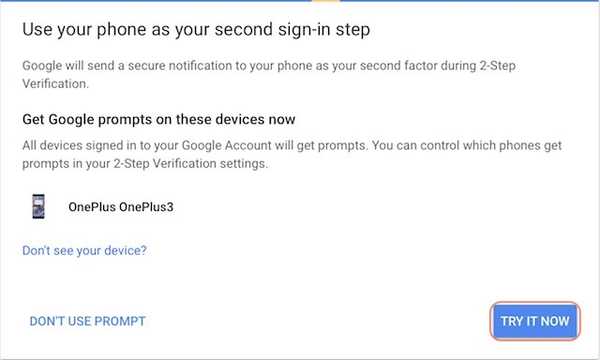
5. Det sista steget är att lägg till en tvåfaktors autentiseringsmetod om Google Prompt-metoden misslyckas. Om du redan har ett nummer kopplat till ditt Google-konto kan du välja alternativet SMS eller Ring. Om inte, måste du antingen länka ditt telefonnummer eller så kan du välja andra metoder från Google.
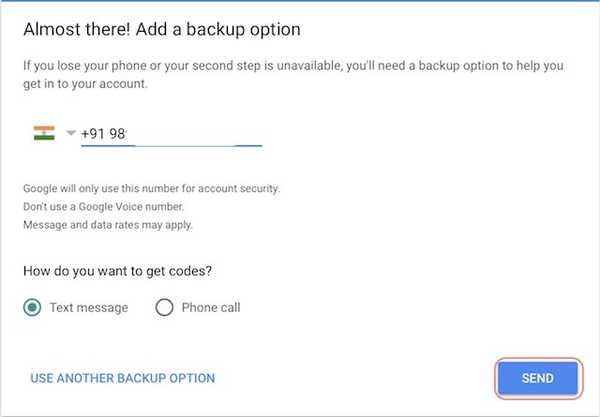
6. Det sista steget är att aktivera tvåfaktorautentisering. Bara Klicka på knappen “TURN ON”.
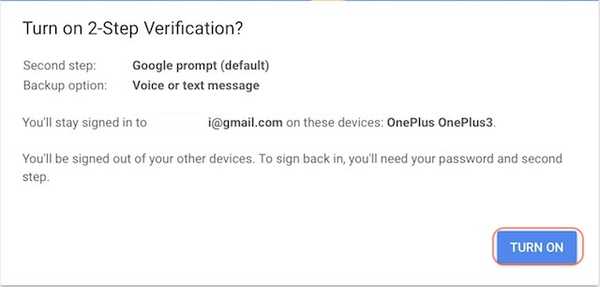
-
Logga in på ditt Google-konto med Google Prompt
Nu ska vi se hur vi loggar in på vårt Google-konto.
1. Ladda Gmail i din webbläsare och klicka på logga in. Ange nu ditt lösenord som du alltid gjorde. Så snart du anger lösenordet kommer du att se Google be dig verifiera inloggningsförsöket på din smartphone med Google Prompt.
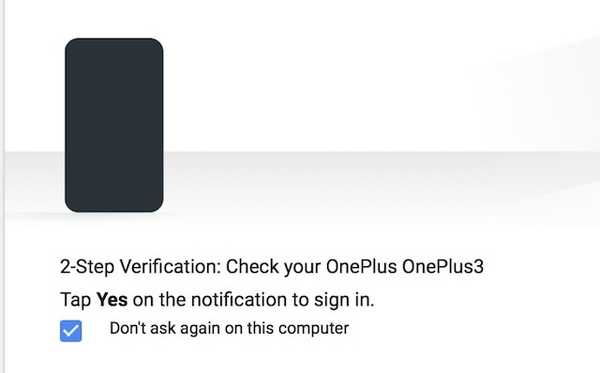
2. Som vi gjorde under testningen, låsa upp telefonen och tryck på "Ja" och du kommer att omdirigeras till ditt konto. Se, hur lätt det är!
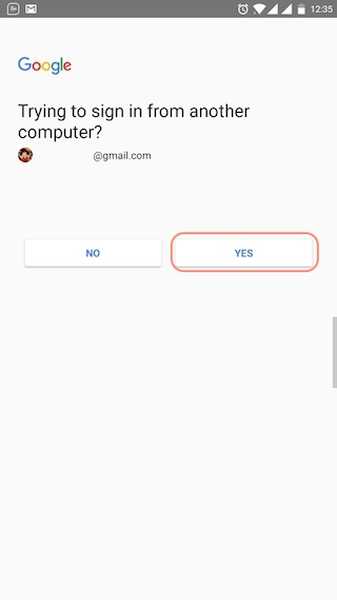
SE Också: Hur man använder WhatsApp Live Location Feature
Google Prompt: Enklaste tvåstegsverifieringsprocess
Trots att Google introducerade den här funktionen förra året behöll den SMS och samtal som standardalternativ för sin tvåstegsverifieringsprocess. Men nu har Google gjort sin Google Prompt-funktion till standardalternativet för sin tvåfaktors autentiseringstjänst. Detta visar att även Google tycker att Google Prompt är en bättre lösning för tvåfaktorsautentiseringsproblemet. Ställ in det för ditt konto nu och berätta för oss, om nu är det mer troligt att du använder tvåfaktorautentisering sedan innan, eller inte, hur som helst, vi kommer att älska att höra från dig. Släpp ner dina tankar i kommentarerna nedan.















